
Cách ghép nhạc vào ảnh và video trên Capcut nhanh chóng và tiện lợi
Khám phá cách ghép nhạc vào ảnh và video bằng CapCut cực nhanh, đơn giản và vô cùng tiện lợi – giúp các bạn có thể tạo nội dung sống động chỉ trong vài bước!
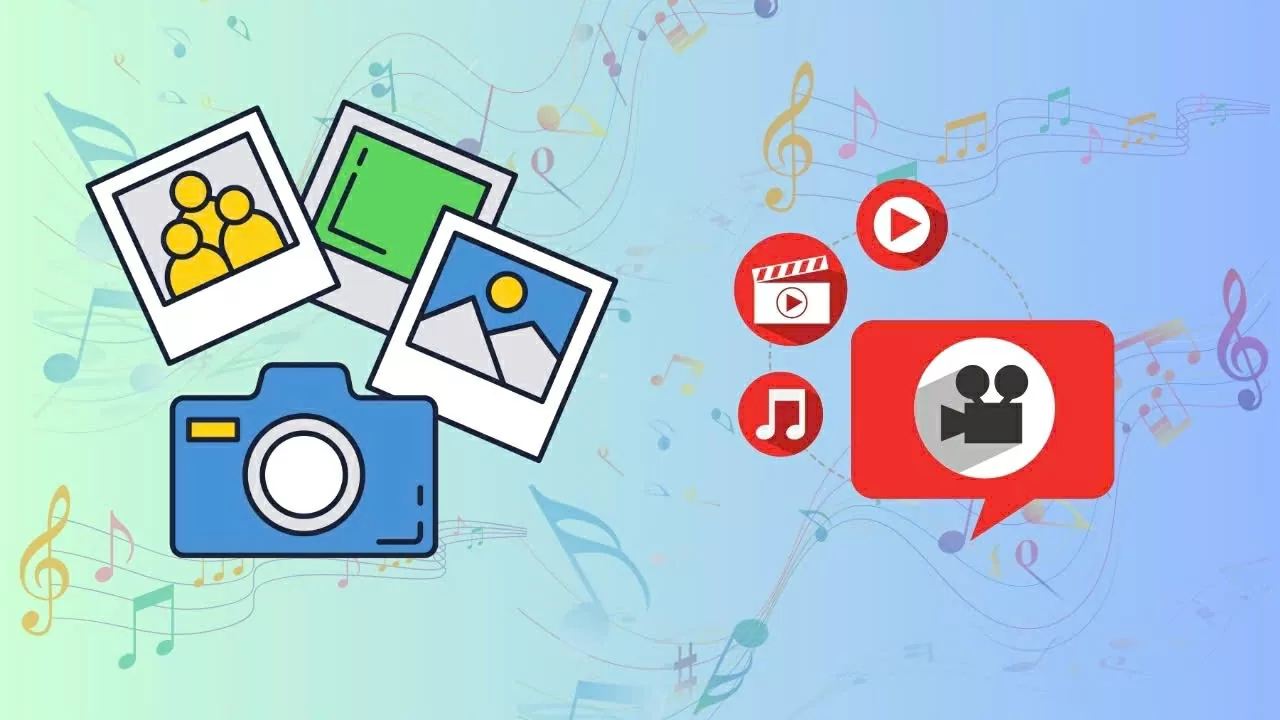 |
| Cách ghép nhạc vào ảnh và video trên Capcut nhanh chóng và tiện lợi. |
CapCut là ứng dụng chỉnh sửa video dễ dùng, hỗ trợ người dùng tạo nên các đoạn video sinh động nhờ hiệu ứng bắt mắt và âm nhạc lôi cuốn. Một trong những tính năng nổi bật của CapCut là cho phép chèn nhạc vào ảnh và video một cách dễ dàng, giúp nội dung trở nên hấp dẫn hơn.
Cách chèn nhạc vào ảnh và video bằng CapCut
Bước 1: Đầu tiên, hãy mở ứng dụng CapCut trên điện thoại > Nhấn vào biểu tượng dấu “+” để tạo dự án mới, sau đó chọn ảnh hoặc video bạn muốn chỉnh sửa.
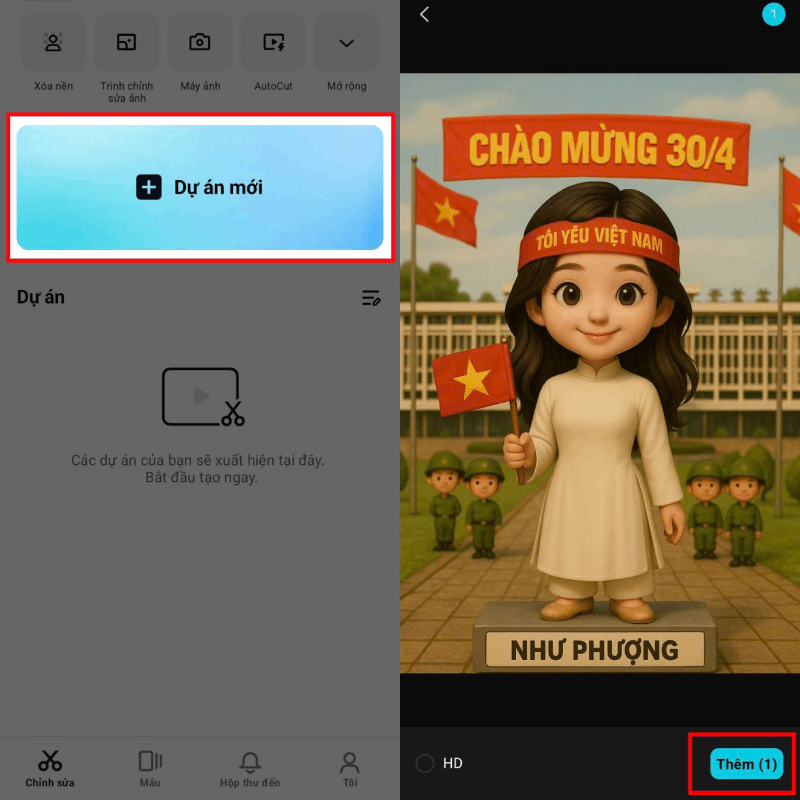 |
| Mở ứng dụng CapCut trên điện thoại. |
Bước 2: Trong giao diện chỉnh sửa, chọn mục “Âm thanh”, rồi tiếp tục chọn “Âm thanh” thêm một lần nữa để bắt đầu thêm nhạc.
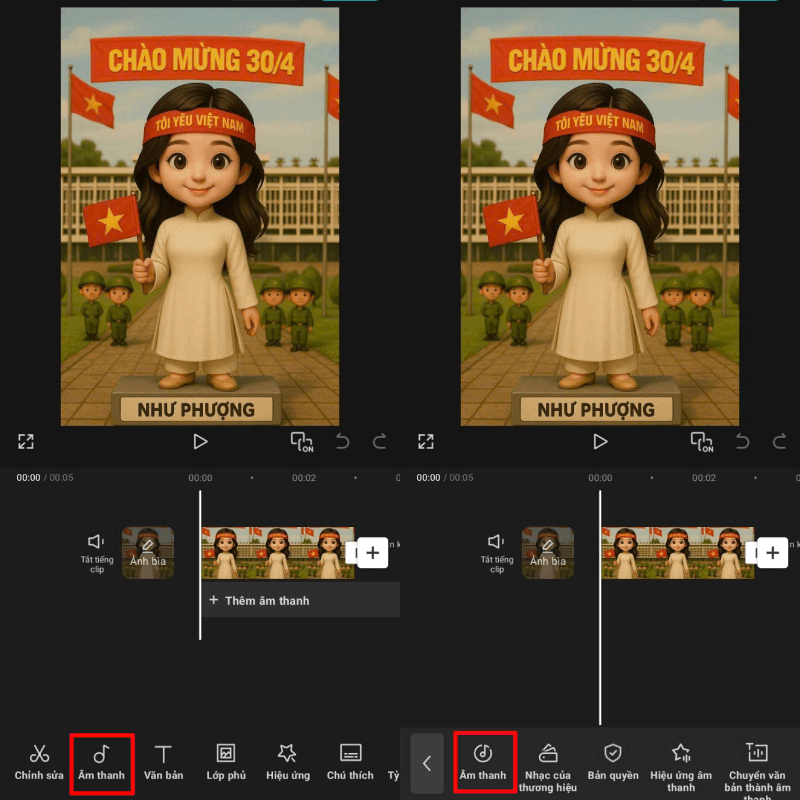 |
| Chọn mục “Âm thanh”. |
Bước 3: Chọn bài nhạc yêu thích từ thư viện CapCut gợi ý và nhấn tải về. Sau đó, nhấn dấu “+” để chèn nhạc vào ảnh hoặc video.
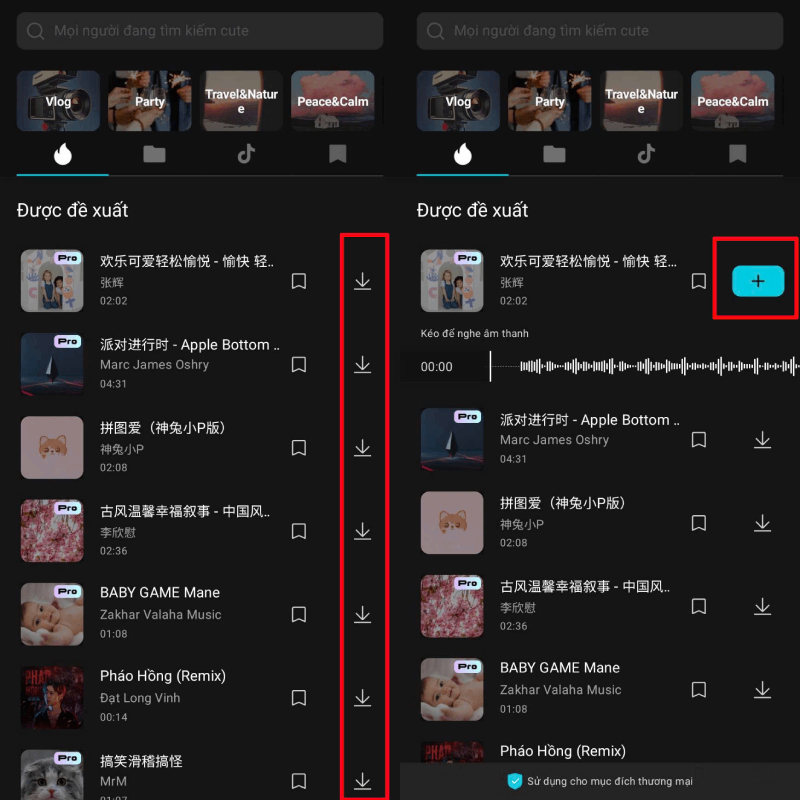 |
| Chọn bài nhạc yêu thích. |
Bước 4: Điều chỉnh vị trí và thời lượng âm thanh sao cho phù hợp với nội dung. Khi hoàn tất, nhấn “Xuất” để lưu video và chia sẻ lên các nền tảng mạng xã hội nếu muốn.
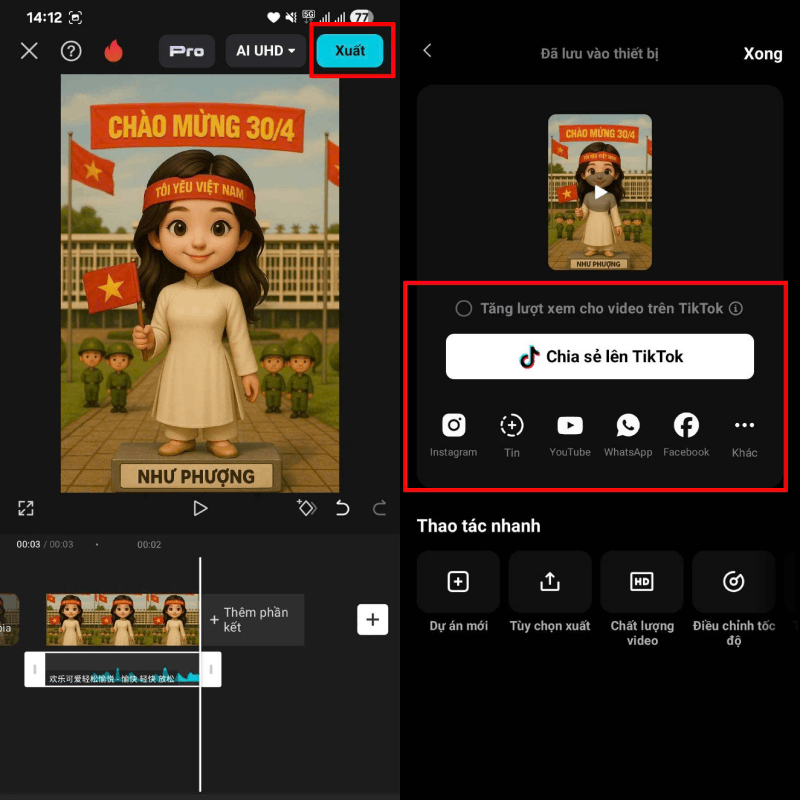 |
| Hoàn tất. |
Khi đã hoàn tất các bước chỉnh sửa và thêm nhạc trên CapCut, bạn sẽ có được một đoạn video hoặc ảnh động hấp dẫn. Sản phẩm trở nên sinh động hơn nhờ hiệu ứng âm thanh phù hợp. Đây là cách đơn giản để tạo ra nội dung thu hút người xem.
Link nội dung: https://nhipsongsaigon.net/cach-ghep-nhac-vao-anh-va-video-tren-capcut-nhanh-chong-va-tien-loi-a134153.html